《Excel》工作表怎么发布成网页?相信不少用户对此不是特别了解,分享吧小编就为大家带来excel2016工作表发布成网页方法介绍,一起来看看吧!
方法步骤
有时需要将编辑好的工作表发布为网页,作为网页设计的素材,首先点击文件。
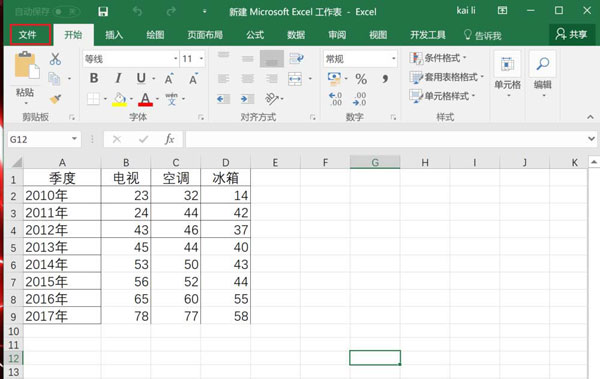
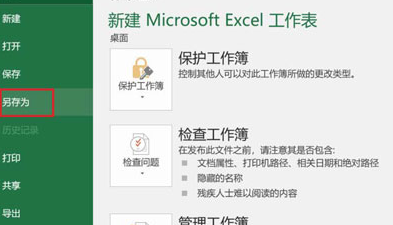
在保存类型中点击选择单个文件网页,如图红框所示,然后点击下方的发布。
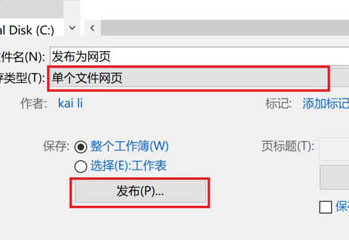
在弹出的对话框中,选中左下方的在浏览器中打开已发布网页,然后点击右侧红框中的发布。
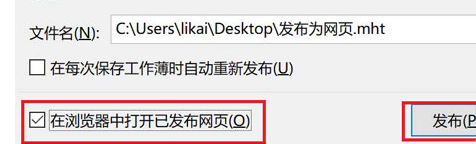
此时,效果如图所示,我们已成功将工作表发布为网页形式。
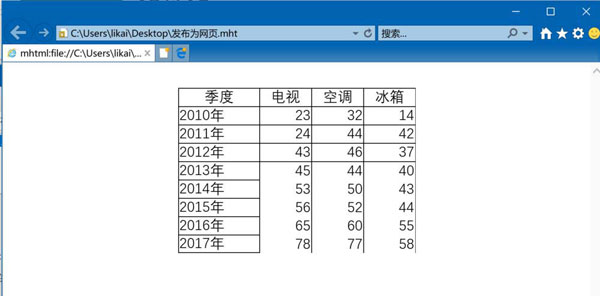
设置完成,保存后的文件可用于后续使用。
| Excel相关攻略合集 | ||||
| 怎么插入按钮 | 工作薄怎么加密 | 改变单元格大小 | 如何使用sum函数 | 怎么使用包含公式 |
| 颜色区分数据区间 | 怎么改变文字角度 | 忘记存放位置 | 删除其他数据 | 菜单怎么使用 |
以上就是excel2016工作表发布成网页方法介绍,想了解更多《excel2016工作表发布成网页的详细步骤》教程,请关注分享吧下载站,每天为你带来最新消息!



















